win10桌面字体有阴影怎么调 Win10桌面图标文字阴影丢失解决方法
更新时间:2024-03-02 13:13:28作者:yang
Win10桌面字体有阴影怎么调?许多Win10用户在使用电脑时可能会遇到一个问题,就是桌面图标文字的阴影突然丢失了,这个问题不仅让桌面看起来单调无趣,而且也影响了用户对图标文字的可读性。幸运的是这个问题是可以解决的。在本文中我们将为您提供一些简单易行的方法,帮助您重新调整Win10桌面图标文字的阴影,让您的桌面焕然一新。
方法如下:
1.
首先在此电脑上点击鼠标右键进入属性。
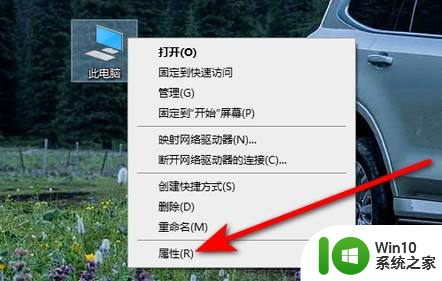
2.点击进入高级系统设置。
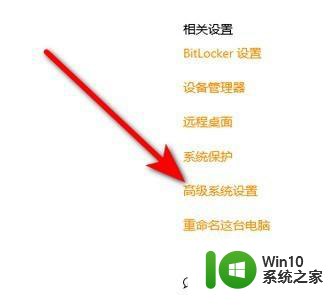
3.在高级选项中点击性能设置。
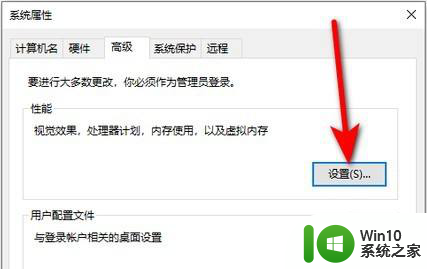
4.最后将在桌面上为图标标签使用阴影选项前的勾取消掉,点击确定即可。
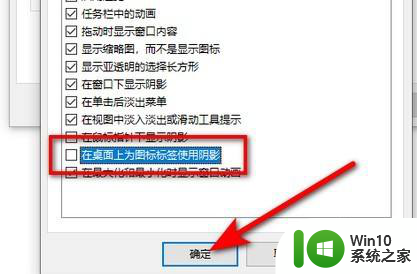
以上就是如何调整win10桌面字体的阴影的全部内容,如果你也遇到了同样的情况,赶紧参照我的方法来处理吧,希望对大家有所帮助。
win10桌面字体有阴影怎么调 Win10桌面图标文字阴影丢失解决方法相关教程
- win10桌面图标有虚影 Win10桌面图标文字出现阴影怎么调整
- win10电脑字体阴影怎么调整 如何取消win10电脑桌面字体阴影
- 简单解决win10字体有重影故障 Win10桌面字体重影调整方法
- win10玩死亡阴影闪退解决方法 死亡阴影win10闪退怎么办
- win10设置窗口有阴影效果的步骤 win10怎样开启窗口阴影效果
- win10系统如何更改桌面图标字体大小 win10如何调整桌面图标字体大小
- win10电脑桌面有重影的修复方法 win10电脑桌面有重影怎么弄
- win10显示器显示字体有虚影怎么办 如何调整win10电脑桌面字体的清晰度
- 把win10桌面图标文字变成黑色的设置方法 win10桌面图标文字颜色如何调整为黑色
- win10怎么运行死亡阴影 win10如何游玩死亡阴影
- win10桌面没有图标怎么解决 win10桌面没有图标解决方法
- win10桌面“我的电脑”图标丢失怎么办 win10桌面“我的电脑”图标消失的解决方法
- 蜘蛛侠:暗影之网win10无法运行解决方法 蜘蛛侠暗影之网win10闪退解决方法
- win10玩只狼:影逝二度游戏卡顿什么原因 win10玩只狼:影逝二度游戏卡顿的处理方法 win10只狼影逝二度游戏卡顿解决方法
- 《极品飞车13:变速》win10无法启动解决方法 极品飞车13变速win10闪退解决方法
- win10桌面图标设置没有权限访问如何处理 Win10桌面图标权限访问被拒绝怎么办
win10系统教程推荐
- 1 蜘蛛侠:暗影之网win10无法运行解决方法 蜘蛛侠暗影之网win10闪退解决方法
- 2 win10桌面图标设置没有权限访问如何处理 Win10桌面图标权限访问被拒绝怎么办
- 3 win10关闭个人信息收集的最佳方法 如何在win10中关闭个人信息收集
- 4 英雄联盟win10无法初始化图像设备怎么办 英雄联盟win10启动黑屏怎么解决
- 5 win10需要来自system权限才能删除解决方法 Win10删除文件需要管理员权限解决方法
- 6 win10电脑查看激活密码的快捷方法 win10电脑激活密码查看方法
- 7 win10平板模式怎么切换电脑模式快捷键 win10平板模式如何切换至电脑模式
- 8 win10 usb无法识别鼠标无法操作如何修复 Win10 USB接口无法识别鼠标怎么办
- 9 笔记本电脑win10更新后开机黑屏很久才有画面如何修复 win10更新后笔记本电脑开机黑屏怎么办
- 10 电脑w10设备管理器里没有蓝牙怎么办 电脑w10蓝牙设备管理器找不到
win10系统推荐
- 1 萝卜家园ghost win10 32位安装稳定版下载v2023.12
- 2 电脑公司ghost win10 64位专业免激活版v2023.12
- 3 番茄家园ghost win10 32位旗舰破解版v2023.12
- 4 索尼笔记本ghost win10 64位原版正式版v2023.12
- 5 系统之家ghost win10 64位u盘家庭版v2023.12
- 6 电脑公司ghost win10 64位官方破解版v2023.12
- 7 系统之家windows10 64位原版安装版v2023.12
- 8 深度技术ghost win10 64位极速稳定版v2023.12
- 9 雨林木风ghost win10 64位专业旗舰版v2023.12
- 10 电脑公司ghost win10 32位正式装机版v2023.12